华硕路由器双线路路由规则
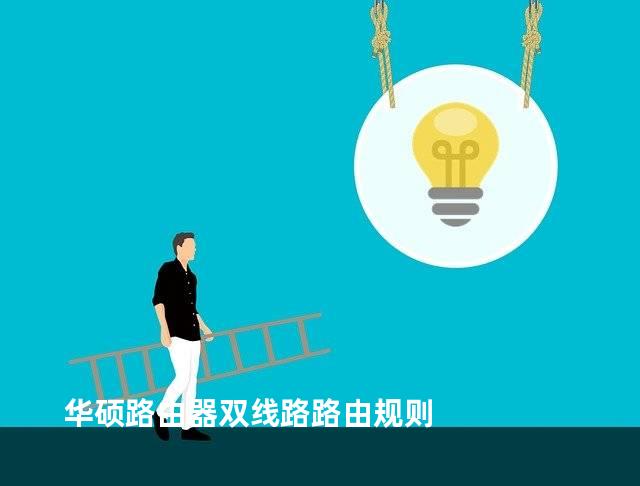
华硕路由器双线路路由规则的设置过程涉及多个步骤,以下是具体的设置方法:
1、 确认支持:在开始设置之前,请先到华硕官网产品规格网页确认您的路由器是否支持双线路(Dual WAN)功能。
2、 更新固件:将华硕路由器固件版本更新到最新版本,以确保路由器的性能和稳定性。
3、 进入管理界面:通过电脑或移动设备连接到路由器的网络,然后在浏览器中输入路由器的IP地址或访问华硕路由器网址,输入用户名和密码登录到路由器的管理界面。
4、 启用双线路功能:在管理界面中,找到并点击“外部网络(WAN)”或类似的选项,然后找到“双线路”设置。将“开启双线路”设置为“ON”以启用该功能。
5、 设置WAN口:根据您的网络环境和需求,选择并设置首选WAN和第二WAN。您可以选择WAN、USB或Ethernet LAN作为接口。
6、 配置连接方式:为每个WAN口配置连接方式,这可以是动态IP、静态IP或PPPoE拨号等。输入相应的网络参数,如IP地址、子网掩码、网关等。
7、 设置带宽控制:根据需要,您可以为每个WAN口设置上下行带宽。这有助于在多个网络来源之间合理分配流量。
8、 启用负载均衡或故障转移:根据您的需求,选择负载均衡或故障转移模式。负载均衡模式可以平均分配流量到两个WAN口,而故障转移模式则在一个WAN口出现故障时自动切换到另一个WAN口。
9、 保存设置并重启:在设置完成后,保存所有更改并重启路由器,以使新的双线路配置生效。
具体的设置步骤可能因路由器型号和固件版本而有所不同。建议参考华硕路由器的官方文档或在线支持以获取更详细的设置指南和注意事项。
通过正确设置华硕路由器的双线路路由规则,您可以充分利用两个网络来源的优势,提高网络连接的稳定性和速度。
华硕主板开机自动进入bios
华硕主板开机自动进入BIOS,可能由多种因素引起。将“SecurityBoot”更改为“Disabled”。如果不确定如何进行某个操作,建议查阅华硕主板的用户手册或联系华硕客服支持。
2024-07-06
